Mikrofon WhatsApp tidak berfungsi pada iPhone [diselesaikan]
![Mikrofon WhatsApp tidak berfungsi pada iPhone [diselesaikan]](https://ilinuxgeek.com/storage/img/images/whatsapp-microphone-not-working-on-iphone-[solved].png)
- 3249
- 363
- Ronnie Hermann
WhatsApp adalah aplikasi bukan hanya untuk berkongsi mesej teks, dokumen, foto, dan sebagainya tetapi juga untuk membuat panggilan melalui internet. Tetapi baru -baru ini banyak pengguna iPhone menghadapi masalah dengan aplikasi WhatsApp untuk memanggil.
Mereka melaporkan bahawa orang lain dalam panggilan tidak dapat mendengarnya kerana mikrofon WhatsApp tiba -tiba berhenti bekerja di iPhone mereka. Ini mungkin kerana isu kebenaran mikrofon untuk aplikasi WhatsApp di iPhone, mikrofon mesti dilumpuhkan untuk WhatsApp, dll.
Dalam panduan ini, kami akan menunjukkan banyak penyelesaian yang menggunakan mana -mana pengguna dapat menyelesaikan masalah ini dengan mudah. Sekiranya anda adalah salah seorang daripada mereka, teruskan membaca untuk mengetahui lebih lanjut.
Isi kandungan
- Betulkan 1 - Dayakan mikrofon untuk WhatsApp
- Betulkan 2 - Beri kebenaran mikrofon ke WhatsApp
- Betulkan 3 - Benarkan sekatan untuk mikrofon WhatsApp
- Betulkan 4 - Tetapkan semula semua tetapan
- Pembetulan tambahan
Betulkan 1 - Dayakan mikrofon untuk WhatsApp
Sekiranya anda mendapati bahawa mikrofon tidak berfungsi hanya untuk aplikasi WhatsApp pada iPhone anda, maka mungkin kerana ia dilumpuhkan pada iPhone. Cuba membolehkannya menggunakan langkah -langkah di bawah.
Langkah 1: Pertama sekali, anda mesti membuka Tetapan halaman di iPhone.
Langkah 2: Tatal ke bawah Tetapan halaman dan ketik pada Privasi & Keselamatan pilihan seperti yang ditunjukkan dalam gambar di bawah.
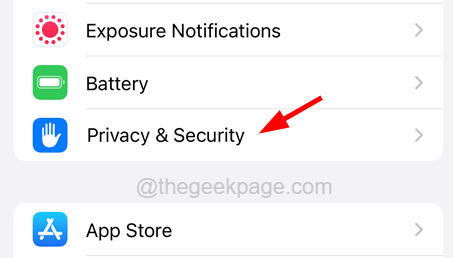
Langkah 3: Sekarang pilih Mikrofon pilihan dengan mengetuknya.
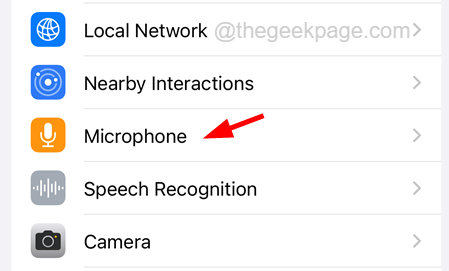
Langkah 4: Di Mikrofon Halaman Tetapan, ia akan memaparkan semua aplikasi yang dipasang pada iPhone anda yang boleh menggunakan mikrofon.
Langkah 5: Cari WhatsApp dalam senarai dan ketik butang togolnya ke membolehkan seperti yang ditunjukkan dalam tangkapan skrin di bawah.
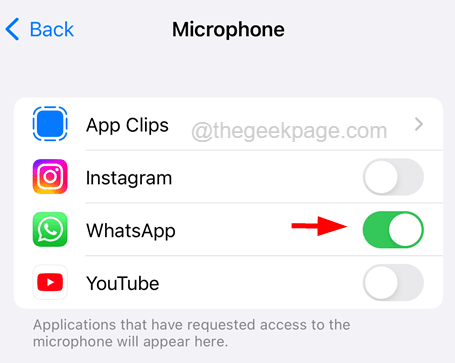
Betulkan 2 - Beri kebenaran mikrofon ke WhatsApp
Apabila kebenaran akses mikrofon dilumpuhkan, mikrofon mungkin berhenti berfungsi seperti yang dibincangkan di atas dalam artikel. Oleh itu, ikuti langkah -langkah di bawah bagaimana memberi kebenaran kepada mikrofon untuk WhatsApp.
Langkah 1: Buka Tetapan halaman di iPhone anda.
Langkah 2: Anda perlu menatal ke bawah halaman tetapan ke bahagian bawah dan ketik pada WhatsApp pilihan.
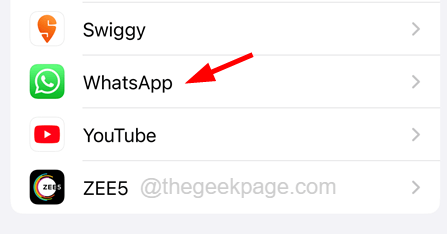
Langkah 3: Sekarang di WhatsApp halaman, pastikan Butang togol mikrofon adalah didayakan dengan mengetuknya seperti yang ditunjukkan dalam tangkapan skrin di bawah.
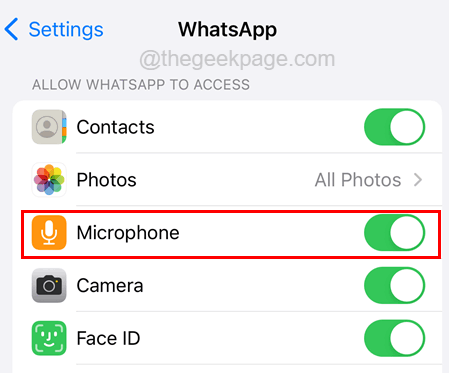
Betulkan 3 - Benarkan sekatan untuk mikrofon WhatsApp
Langkah 1: Untuk melakukan ini, anda mesti membuka Tetapan halaman pertama.
Langkah 2: Kemudian ketik pada Masa skrin pilihan seperti yang ditunjukkan dalam tangkapan skrin di bawah.
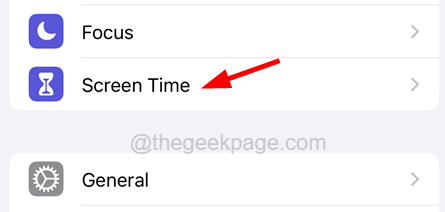
Langkah 3: Pilih Kandungan & Sekatan privasi pilihan dengan mengetuknya.
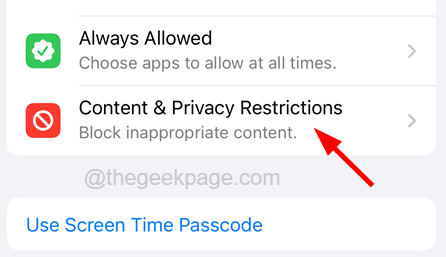
Langkah 4: Kemudian tatal ke bawah dan pilih Mikrofon pilihan.
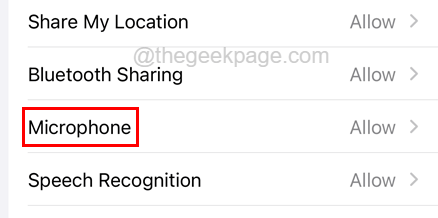
Langkah 5: Ketik pada Benarkan perubahan pilihan di bahagian atas halaman seperti yang ditunjukkan di bawah.
CATATAN - Jika tidak, ia tidak akan membenarkan pengguna menukar aplikasi untuk mengakses mikrofon. Juga, aplikasi baru yang dipasang akan dihentikan daripada mengakses mikrofon.
Langkah 6: Sekarang aktifkan WhatsApp Permohonan dengan menukarkan suisnya ke warna hijau seperti yang ditunjukkan dalam gambar di bawah.
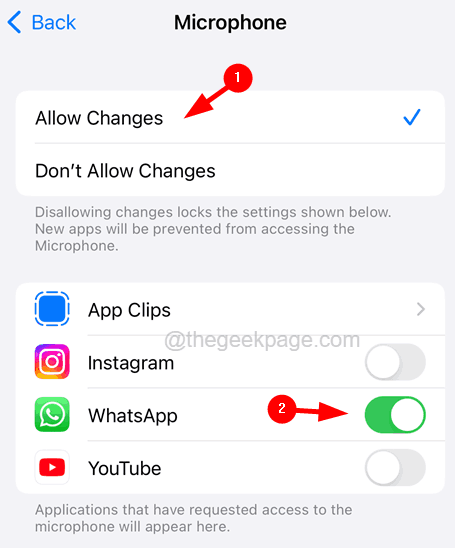
Betulkan 4 - Tetapkan semula semua tetapan
Ramai pengguna iPhone telah melaporkan bahawa melakukan tetapan semula semua tetapan pada iPhone mereka menyelesaikan masalah ini. Oleh itu, kami meminta pengguna kami cuba menetapkan semula semua tetapan iPhone seperti yang dijelaskan dalam langkah -langkah di bawah.
Langkah 1: Pergi ke Tetapan halaman di iPhone anda dengan mengetuk ikon tetapan dari skrin utama.
Langkah 2: Ketik pada Umum pilihan pada halaman tetapan seperti yang ditunjukkan dalam tangkapan skrin di bawah.
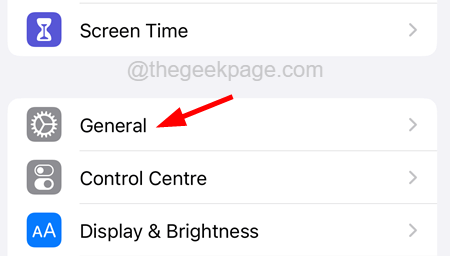
Langkah 3: tatal ke bawah dan pilih Memindahkan atau menetapkan semula iphone pilihan seperti yang ditunjukkan.
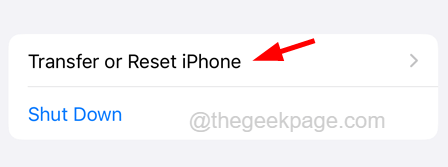
Langkah 4: Ketik pada Tetapkan semula pilihan di bahagian bawah.
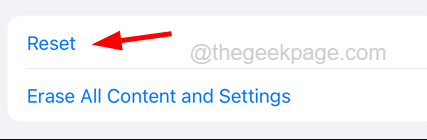
Langkah 5: Sekarang pilih Tetapkan semula semua tetapan pilihan dari menu konteks pop timbul seperti yang ditunjukkan.
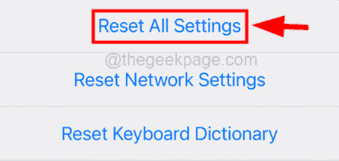
Langkah 6: Ini akan meminta anda memasuki kod laluan bersambung.
Langkah 7: Semasa mengesahkan kod laluan dengan jayanya, anda perlu mengetuk Tetapkan semula semua tetapan Pilihan untuk pengesahan.
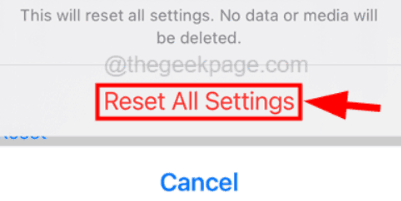
Langkah 8: Ini mula menetapkan semula semua tetapan pada iPhone anda.
Setelah selesai, periksa sama ada isu itu diselesaikan atau tidak.
Pembetulan tambahan
- Mulakan semula iPhone anda untuk sebarang perubahan kecil dalam iPhone yang menyebabkan mikrofon berhenti berfungsi.
- Bersihkan kawasan mikrofon di iPhone dengan kain bersih untuk menghilangkan kotoran yang terkumpul di dalam dan di sekitar mikrofon. Ini boleh menyebabkan masalah tersebut.
- Semasa bercakap di iPhone, pastikan anda tidak menyekat mikrofon dengan meletakkan jari ke atasnya tanpa sadar.
- Keluarkan kes iPhone dan cuba panggil WhatsApp untuk memeriksa sama ada kes itu menyebabkan masalah. Sekiranya ya, ganti kes itu dengan yang baik.
- Sekiranya anda menggunakan mana -mana fon kepala/fon telinga semasa menelefon, sila periksa sama ada mikrofon earphone berfungsi atau tidak.
- Cuba pasang semula WhatsApp sekali untuk menolak sebarang isu teknikal atau kemas kini dari WhatsApp.
- « Pemberitahuan Mesej Teks Duplikat di iPhone [Tetap]
- Cara berhenti berkongsi sejarah panggilan antara iPhone »

